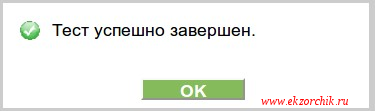Canon IR2520 Настройка сканирования по сети
Так или иначе почти у всех организаций в современное время есть сканер. Мы сканируем заявки, отсылаем по электронной почте сканированные договора, сертификаты и прочие документы. Сканирование настолько прочно вошло в наш рабочий процесс, что мы уже забыли про факсимильные аппараты. Фразы — примите факс и писк в трубке остались далеко в прошлом.
Настройка сетевого сканирования и печати
Настройка печати по сети
Итак, среди прочих стандартных случаев по настройке сетевого и локального сканирования, при обслуживании компьютеров наших клиентов, попался нам такой аппарат как Canon Imagerunner 2520. В целом МФУ как МФУ, формат А3, устройство сетевое, что весьма удобно. Уже не молодое, но еще работает на благо отечества, и не думает сдаваться. В целом стандартная ситуация — идем на сайт производителя смотрим наличие драйверов для нужной операционной системы, в нашем случае это Windows10. Удивляемся что для старенького аппарата как раз вышел свежий драйвер. Хотя для мфу canon глаз привык видеть драйвер не pcl6, а UFR II благополучно соглашаемся с производителем и скачиваем что предлагается.
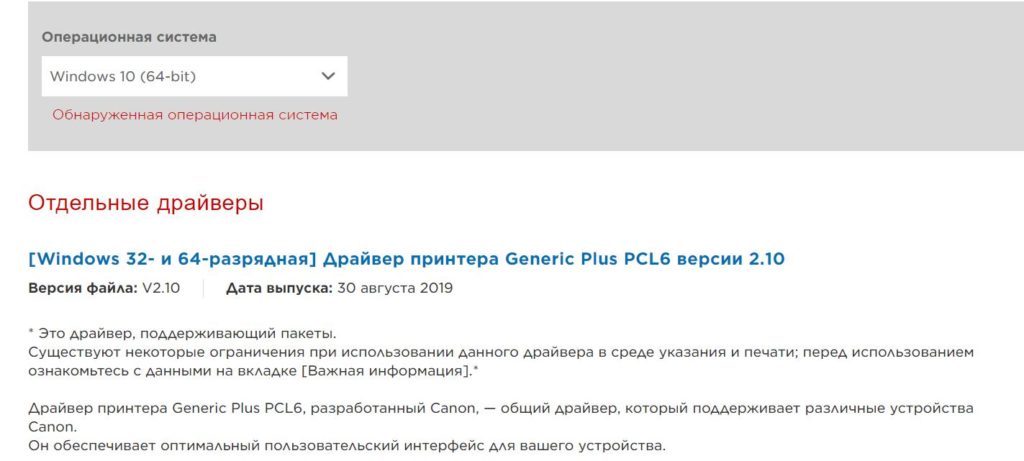
Дальше тоже дело за малым, запускаем скачанный файл установки.

Соглашаемся с условиями использования, и в следующем окне нас интересует настройка «Стандартная». Поле этого жмем «далее» и происходит сканирование сети и автоматический поиск нашего устройства.

После того как наше устройство найдено, мы его выбираем и продолжаем соглашаться со всем что предлагается до конца установки драйвера. С этой, не сложной, процедурой справятся многие самостоятельно. И вот, драйвер установлен, настройка прошла без ошибок. МФУ при установке нашлось автоматически, драйвер скачан с официального сайта — можно быть уверенным что будет работать печатать…
Переходим к установке и настройке сканирования по сети
По аналогичной схеме установки принтера мы возвращаемся на сайт Canon находим утилиту для сканирования под названием Color Network ScanGear, в нашем случае актуальная версия 2 v2.25, скачиваем и устанавливаем.
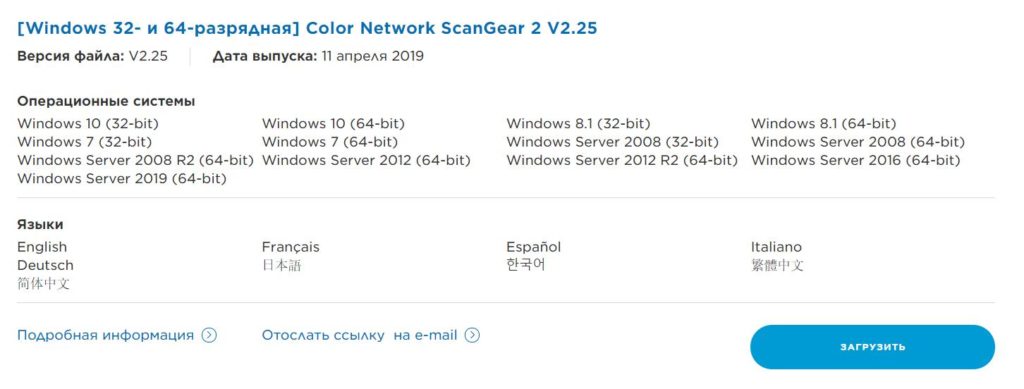
Процесс установки и настройки довольно прост. По аналогии с установкой принтера — запускаем скачанный файл, со всем соглашаемся, нажимаем «далее» и вот процесс уже закончен. Идем в меню Пуск нашей операционной системы, находим там программу Color Network ScanGear и запускаем ее.
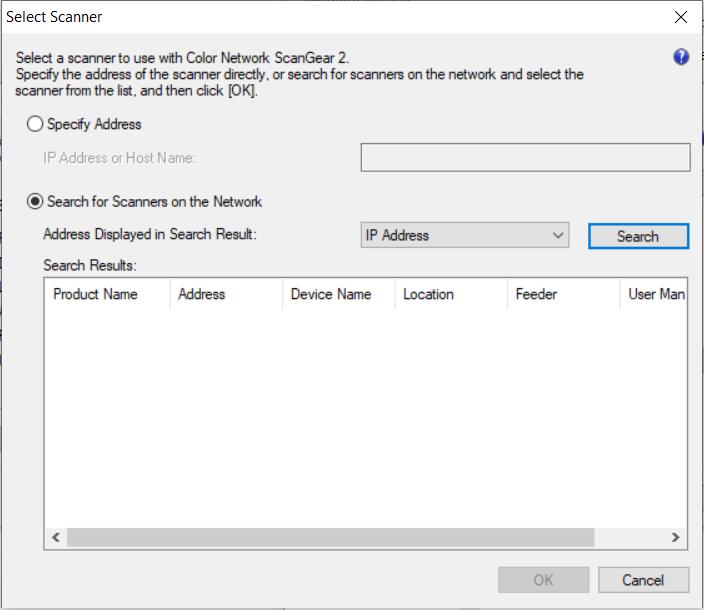
Далее, как в случае с принтером, для настройки сканера, нам предложено или ввести ip адрес нашего устройства, или сканировать сеть и найти наш сканер автоматически. Мы согласились с автоматическим поиском и успешно добавили наше устройство сканирования.
Результаты настройки сетевого сканирования и печати
Пора проверять как мы настроили наше сканирование и печать документов. Открываем текстовый документ, отправляем печататься на наш принтер и с удивлением обнаруживаем что ничего не печатается… Довольно не приятная картина после такой гладкой настройки нашего компьютера. Однако картина становится еще более не приятной когда и сканирование не работает. В нашем случае мы сканировали через программку WinScan2PDF весьма удобную и бесплатную.
Вторая попытка правильной настройки
Что же делать, вроде все делали правильно, довольно стандартный процесс избитый сотнями случаев? Вспоминаем, что изначально «задело глаз», применение драйвера Canon для МФУ не UFRII а pcl6. Следовательно было решено вернуться на сайт производителя и просмотреть внимательнее. Вероятно был пропущен нужный драйвер, потому что новые выпуски драйвера всегда выше. Если наш UFRII не обновлялся вместе с pcl6, то он просто остался ниже и был не замечен.
К сожалению на сайте производителя UFRII версии не оказалось, а были только более старые версии pcl6. Вынужденно поискав в интернете интересующий нас драйвер нашелся на сайте printerprofi.ru. Наглядно предлагались следующие варианты…
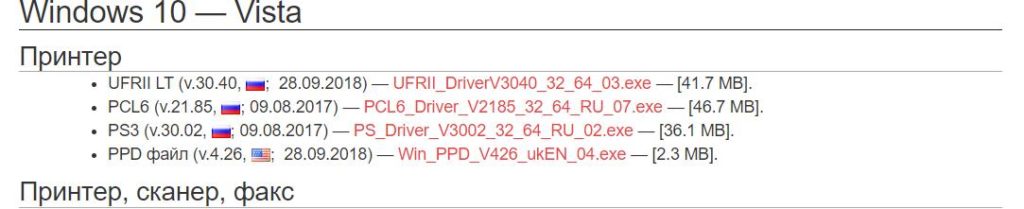
Драйвер был благополучно скачан и установлен аналогично уже проделанной процедуре. После очередной проверки печати мы убедились что все работает корректно, осталось проверить сканирование. К сожалению сканирование еще требовало к себе внимания.
Теперь сканирование
Напомню что для сканирования мы скачали с оф. сайта свежий драйвер Color Network ScanGear 2 V2.25. Беглый поиск аналогичных проблем с данной моделью результатов не дал. После того как мы потратили достаточно много времени на стандартную настройку сканирования по сети, у нас все еще ничего не получалось. Когда идеи закончились было решено скачать там же более старый драйвер Colour Network ScanGear 2 v2.11 от 2015 года. Не буду вас томить рассказами о танцах с бубном. Как оказалось, эта версия так же не приблизила нас к сканированию. Мы не сдавались, попробовали установить Colour Network ScanGear v2.71 тоже 2015 года. Он еще старше, самая ранняя версия которая есть на сайте производителя предлагаемая для нашей модели. Процедура установки аналогична прошлым, ничем не отличались и настройки выбора сканера. И только с этой версией драйвера сканер завелся и начал работать в штатном режиме.
Да, такие случаи бывают
Вот такие стандартно нестандартные случаи бывают с обслуживанием компьютеров. Довольно простые операции могут на продолжительное время занять опытного администратора. Не представляю, сколько времени могло отнять данная процедура настройки у рядового пользователя бухгалтера или менеджера. Даже опытного пользователя персонального компьютера, подобные обычные процедуры могут оторвать от работы на часы. Вероятно некоторым пользователям данной модели МФУ эта статья сэкономит, потерянное время ).
Новичок
Зарегистрирован: 28.01.2011
Пользователь #: 128,182
Сообщения: 71
Источник
Canon imagerunner 2520 подключение по сети
Mr. Alex » 14:26 — 11.04.12
Прошу вашей помощи. Помогите настроить сетевую печать в аппарате Canon IR 2520.
К сожалению, в прилагаемой документации я не нашел ответа на этот вопрос.
Конкретно интересует: где устанавливается IP-адрес устройства, в каком сервисном меню или при помощи какой программы можно менять IP-адрес.
Аппарат предполагается использовать в качестве сетевого принтера в локальной сети с адресным пространством 192.168. * . *.
Заранее благодарен за помощь.
Re: Canon IR2520: сетевые настройки
Mishel01 » 22:49 — 11.04.12
Re: Canon IR2520: сетевые настройки
lemark710 » 11:50 — 20.01.15
Всем привет!
Надеюсь эту тему еще кто то смотрит.
Принтер canon IR 2520, проблема с подключением его по сети.
1?. Как ему прописать IP?
Ситуация такая захожу в настройки, захоэу в настройки сети, настройка IPV4 в грфе IP стоит 192.168.1.11,
но у меня вся сеть в нуллевой подсети.
DHCP
Меняю 192.168.1.11 на 192.168.0.200
Маска подсети 255.255.255.0
Шлюз адрес сервера 192.168.0.1
Далее везде выполнить
Пытаюсь пинговать 192.168.0.200 — пинга нет
пингую — 192.168.1.11 — пинг есть, хотя в настройках при проверке стоит 192.168.0.200
Далее вытаскиваю сетевой кабель и вставляю обратно всеравно пингуется только 1.11
При выключении принтера с кнопки питания и включении настройки слетают на 192.168.1.11
У меня два вопроса:
1. Как ему присвоить IP в ручную?
2. Как сделать так чтоб он запомнил этот IP и после отключения питания не слетали настройки.
_________________________________________________________________________________
Забыл сказать, что первоналчально каким то чудом получилось его настроить на 192.168.0.200
работал и печатал, но после его отключения от сети настройки слетели и при повторной попытке
настроить также ничего не получилось.
Мануалы перечитал уже все возможные.
Все пишут ответ в мануале, но что то я его не нахожу.
Re: Canon IR2520: сетевые настройки
Mishel01 » 12:31 — 20.01.15
Источник
Canon imagerunner 2520 пароль администратора
1. Как настроить IP адрес? Какой логин и пароль администратора?
Для настройки IP адреса нужно зайти в «Системные настройки» и набрать пароль. По умолчанию логин и пароль администратора – 7654321.
2. Как настроить сетевое сканирование на аппарате?
Версия аппарата без индекса «i» поддерживает сетевое сканирование «Pull», т.е. вытягивание из приложения через twain-драйвер. Для его настройки необходимо: установить аппарат по сети, установить программу Canon Color Network ScanGear. Запустить программу и найти сканер при помощи команды Поиск, либо вручную указать IP адрес. Выбрать сканер Canon iR 2520. Открыть приложение, поддерживающее twain (FineReader, либо бесплатный Irfanview), выбрать Источник сканирования — Canon Color Network ScanGear. Задать настройки сканирования. Непосредственно перед началом сканирования перевести аппарат в режим сканирования Оперативный, используя сенсорную панель аппарата. ВНИМАНИЕ! Из приложений Microsoft Word, Paint сетевое сканирование НЕ работает!
3. Загруженные с сайта драйвера PCL установились, но аппарат не печатает, задание пропадает.
В комплекте с аппаратом без индекса «i» поставляются драйвера Canon UFRII, для печати через PCL драйвер необходимо установить дополнительный комплект PCL Printer Kit-AF1.
4. Можно ли на аппарате Canon iR 2520 настроить сканирование непосредственно с панели аппарата?
Да, для этого требуется установить дополнительный комплект Color Send Kit-Y1.
5. Аппарат установлен в качестве принтера, при отправке задания возникает ошибка — неправильный формат бумаги.
В комплекте с аппаратом поставляются англоязычные драйвера, в которых форматом по умолчанию является Letter, нужно выставить и сохранить в настройках формат А4. Либо, что рекомендуется, загрузить с официального сайта и установить русскоязычные драйвера, в которых формат по умолчанию А4.
6. Можно ли отключить звуковые уведомления при печати и сканировании?
Да, это делается с панели аппарата, либо через Web-интерфейс, в разделе Volume Settings.
7. Как настроить формат бумаги?
Можно задать формат бумаги по умолчанию для кассеты и лотка ручной подачи с панели аппарата, либо через Web-интерфейс. Рекомендуется также включить автоматическое распознавание формата бумаги и автоматическое переключение между кассетами.
Не так давно пришлось столкнуться с устройством Canon iR2520. Поскольку он имеет сетевой интерфейс, доступ к нему возможен и по сети через web интерфейс. Для входа на МФУ необходимо набрать в адресной строке браузера IP-адрес устройства в сети. В итоге будет выведена стартовая страница устройства
Чтобы узнать какой ip имеет устройство в данный момент можно распечатать настройки непосредственно с МФУ. По умолчанию предлагается войти в End-User Mode. Для произведения настроек необходимо перейти в System Manager Mode и ввести логин и пароль администратора системы:
- System Manager ID — 7654321
- Password — 7654321
Все дальнейшие настройки интуитивно понятны, если ранее был опыт настройки TCP/IP, SNMP etc 🙂
Для многих моделей МФУ Kyocera работает следующее павило:
- Если есть поля логин и пароль, то обычно Admin Admin
- Если одно поле, то admin00
Логин-пароль для входа в сервисное меню (набирается на панели принтера):
Пароль для входа в WEB-админку через браузер: admin00
Логин-пароль для входа в сервисное меню (набирается на панели принтера):
Пароль для входа в WEB-админку через браузер: admin00
Kyocera Ecosys M 2030 dn
Логин-пароль для входа в сервисное меню (набирается на панели принтера):
Логин: 3000 (для модели 30 стр/мин) и 3500 (для модели 35 стр/мин)
Пароль: 3000 (для модели 30 стр/мин) и 3500 (для модели 35 стр/мин)
Сразу после включения на цифровой клавиатуре набрать: 10871087 — появится инженерное меню.
Далее набрать код 201 и зеленая клавиша — запускает калибровку экрана, после калибровки нажать красную кнопку.
Пароль режима администрирования: 7654321 (проверить)
Источник
Adblock
detector
Canon iR 2520
Windows 7/8/8.1/10/XP/Vista/2003/2008/2012
Размер: 67.4 MB (PCL) 39.1 MB (UFR)
Разрядность: 32/64
Ссылки:
- PCL6/PCL5: i-SENSYS iR 2520-PCL
- UFR II/UFRII LT: i-SENSYS iR 2520-UFR
Отдельно можно скачать драйвера для факса и сканера:
Сканер
Сканер: scan-ir-2520. Подходит для Windows 2000/2003/2008/2012/XP/Vista/7/8/8.1/10.
Факс
Факс: fax-ir-2520. Подходит для Windows 2003/2008/2012/XP/Vista/7/8/8.1.
Установка драйвера в Windows 10
Прежде чем начинать работать с принтером iR 2520 необходимо подключить его к компьютеру (ноутбуку), после чего установить нужные ему драйвера. И если первый шаг выполняется весьма просто, то со вторым у некоторых пользователей возникают проблемы. Где брать драйвера? Как их ставить? Ответы на эти вопросы вы увидите ниже, итак:
Скачать необходимые для своего принтера драйвера можно на официальном сайте Canon или прямо с нашего сайта по ссылкам выше. Как только скачаете, сразу же запускайте скачанный файл двойным кликом мыши. Перед вами откроется окно разархивации, в котором будет указан путь распаковки драйвера (можно оставить все «как есть» или указать нужный вам путь). Нажмите «Extract», дождитесь распаковки (занимает несколько секунд) и зайдите в появившуюся папку.
В ней откройте папку «russian» и перейдите в «32bit» или «x64». Вам необходимо зайти в ту, которая соответствует установленной на ПК операционной системе. Зашли? Отлично! Найдите здесь файл «Setup» и запустите его.
Запустится установщик, который предложит вам выбрать тип соединения. Выбирайте «USB соединение» и жмите «Далее>».
Очередное окно предложит выбрать тип драйвера. Выберите «PCL6» и нажмите «Далее>».
Подтвердите свое желание установить драйвер, нажав «Да» в новом окне.
Если у вас появилось окно, как на скриншоте ниже, то вам надо включить принтер и подключить его к компьютеру. Дождитесь завершение установки.
В последнем окне нажмите кнопку «Перезагрузить».
Если перезагрузка будет не сделана, то в этом случае, возможно, принтер не будет печатать.
Просим Вас оставить комментарий к этой статье, потому что нам нужно знать – помогла ли Вам статья. Спасибо большое!
|
18 / 18 / 2 Регистрация: 11.03.2011 Сообщений: 194 |
|
|
1 |
|
|
29.05.2013, 12:52. Показов 110617. Ответов 26
Добрый день, такая проблема: По сети настроил сей МФУ, печатает нормально и А4 и А3, а вот как сканировать по сети? программы ScаnGear Tool ничем не помогли, они просто не видят сканер, у МФУ задан свой IP в сети.
__________________
0 |
|
Модератор 6871 / 3818 / 477 Регистрация: 13.03.2013 Сообщений: 14,058 Записей в блоге: 9 |
|
|
30.05.2013, 07:40 |
2 |
|
Сервис-мануал к МФУ читали?
0 |
|
18 / 18 / 2 Регистрация: 11.03.2011 Сообщений: 194 |
|
|
30.05.2013, 07:47 [ТС] |
3 |
|
Включил, но что FineReader что ScanGear не видит его как сканер
0 |
|
Модератор 6871 / 3818 / 477 Регистрация: 13.03.2013 Сообщений: 14,058 Записей в блоге: 9 |
|
|
30.05.2013, 07:55 |
4 |
|
Нашел в сети: Установить программу Canon Color Network ScanGear. Запустить программу и найти сканер при помощи команды Поиск, либо вручную указать IP адрес. Выбрать сканер Canon iR 2520. Открыть приложение, поддерживающее twain (FineReader, либо бесплатный Irfanview), выбрать Источник сканирования — Canon Color Network ScanGear. Задать настройки сканирования. Непосредственно перед началом сканирования перевести аппарат в режим сканирования Оперативный, используя сенсорную панель аппарата.
0 |
|
18 / 18 / 2 Регистрация: 11.03.2011 Сообщений: 194 |
|
|
30.05.2013, 08:34 [ТС] |
5 |
|
Сейчас попробую все так поэтапно сделать Добавлено через 38 минут
0 |
|
Модератор 6871 / 3818 / 477 Регистрация: 13.03.2013 Сообщений: 14,058 Записей в блоге: 9 |
|
|
30.05.2013, 08:48 |
6 |
|
А если сперва
Нажмите «Scan/Options», потом на дисплее «Удаленное сканирование» и включите оперативный режим. а потом повторить поиск?
0 |
|
18 / 18 / 2 Регистрация: 11.03.2011 Сообщений: 194 |
|
|
30.05.2013, 08:52 [ТС] |
7 |
|
Не помогло(((
0 |
|
Модератор 6871 / 3818 / 477 Регистрация: 13.03.2013 Сообщений: 14,058 Записей в блоге: 9 |
|
|
30.05.2013, 08:57 |
8 |
|
Cделайте так: Ошибка передачи данных при работе со сканерами HP, Epson, BENQ, Canon, Xerox, Mustek и др. Описание ошибки: Лекарство: Если не поможет, тогда скачайте программу для деинсталляции (удаления) драйвера (есть на сайте производителя).
0 |
|
1 / 1 / 1 Регистрация: 01.07.2015 Сообщений: 8 |
|
|
11.02.2016, 08:47 |
9 |
|
Ребят , я понимаю что тема уже устарела но нужна Ваша помощь . Имеется этот же принтер а именно Canon IR 2520. PS Забыл добавить что с компа принтер пингуется а с принтера комп нет
0 |
|
2459 / 923 / 177 Регистрация: 03.03.2015 Сообщений: 6,477 |
|
|
11.02.2016, 10:11 |
10 |
|
Шлюзы разные — это ничего?)
при ее нажатии выдает ошибку что мол не вижу сканера Поподробнее эту мессагу можно?
0 |
|
1 / 1 / 1 Регистрация: 01.07.2015 Сообщений: 8 |
|
|
11.02.2016, 10:18 |
11 |
|
не понял по поводу шлюзов ? в принтере шлюзом я указал ip компьютера , правильно же ? А в на компьютере шлюзом указал ip принтера . Или я что то путаю ? А насчет ошибки я сейчас точно не скажу что там было написано , что то типо ошибки ip адреса
0 |
|
2459 / 923 / 177 Регистрация: 03.03.2015 Сообщений: 6,477 |
|
|
11.02.2016, 10:26 |
12 |
|
Путаете, конечно. Но это уже дела чисто сетевые, а не принтерные.
0 |
|
1 / 1 / 1 Регистрация: 01.07.2015 Сообщений: 8 |
|
|
11.02.2016, 10:28 |
13 |
|
ну если я со шлюзами не то намутил то может быть проблема как раз таки в этом ? Может быть тогда на компьютере не надо прописывать шлюз а только айпи и маску ?
0 |
|
2459 / 923 / 177 Регистрация: 03.03.2015 Сообщений: 6,477 |
|
|
11.02.2016, 10:48 |
14 |
|
Может.
0 |
|
1 / 1 / 1 Регистрация: 01.07.2015 Сообщений: 8 |
|
|
11.02.2016, 10:50 |
15 |
|
я и не спорю , дело в том что я и не сетевик то вовсе ) просто на меня скинули данную проблему с принтером , решаю ее как могу , вот и пишу поэтому Вам )
0 |
|
2459 / 923 / 177 Регистрация: 03.03.2015 Сообщений: 6,477 |
|
|
11.02.2016, 10:54 |
16 |
|
И при этом пишете вы в совсем не сетевой раздел форума ))
0 |
|
Модератор 6871 / 3818 / 477 Регистрация: 13.03.2013 Сообщений: 14,058 Записей в блоге: 9 |
|
|
11.02.2016, 11:53 |
17 |
|
Забыл добавить что с компа принтер пингуется а с принтера комп нет Это как Вы пинганули комп с принтера?
в принтере шлюзом я указал ip компьютера , правильно же ? Нет, не правильно. Более того, указывать в качестве шлюза IP-принтера также недопустимо.
0 |
|
1 / 1 / 1 Регистрация: 01.07.2015 Сообщений: 8 |
|
|
11.02.2016, 12:14 |
18 |
|
Забыл еще одно написать. Принтер подключен к ноутбуку сетевым кабелем , не через роутер . От ноутбука до принтера просто сетевой кабель. Так как в помещение один ноут и один принтер . Поэтому я и решил прописать шлюзы. С ноутбука я могу залесть на веб-интерфейс принтера
0 |
|
2459 / 923 / 177 Регистрация: 03.03.2015 Сообщений: 6,477 |
|
|
11.02.2016, 13:43 |
19 |
|
Прописали? Удаляйте…
0 |
|
1 / 1 / 1 Регистрация: 01.07.2015 Сообщений: 8 |
|
|
11.02.2016, 14:33 |
20 |
|
смогу только вечером проверить , но все равно не могу понять , если шлюзы прописывать не надо то тогда каким образом принтер печатает по сети? я так понимаю если бы я не правильно прописал сетевые настройки то принтер бы не печатал ?
0 |
На чтение 5 мин Просмотров 2.7к. Опубликовано 14.03.2020
В сегодняшней заметке я составлю задокументированные шаги , как пользователю сделать удобство при использовании МФУ устройств на базе HP. В моем распоряжении, как системного администратора есть парк принтеров фирмы HP в частности HP LaserJet 400 MFP M425dw.
Порой приходят заявки через GLPI или любую другую систему, да и просто по звонку, по письму от пользователя: можно ли сделать , чтобы я мог самостоятельно класть пачку документов в лоток на принтере или на экран и документы при сканировании уходили ко мне на рабочий стол или сетевую папку на файловом сервере.
Конечно можно отвечаю Я. Но вот на различных принтерах данная последовательность действий различна, а этой заметкой я хочу сделать напоминалку если вдруг когда-либо мне понадобиться вспомнить, как делается данный процесс настройки на принтерах серии: HP LaserJet 400 MFP M425dw
Все дальнейшие действия происходят на доменной рабочей станции под обычным пользователем с логином alektest.
Пользователь в домене:
- Login: alektest
- Pass: 1234567
- Domain: NEMDOMB
- ПК пользователя: W7X64
На рабочем столе (можно на сетевом диске) создаю папку с именем SCAN, которая расшарена по доступу только для пользователя alektest, т. е. W7X64SCAN
Заходим на Web -интерфейс принтера посредством браузера , у меня на ПК пользователей установлен Google Chrome, в строку адреса вводим: http://10.7.8.115 — после переходим «Сканирование» — (Скан. В сет. Папку) Настройка сетевых папок — Нажимаю «Создать» —
- Отображаемое имя: alektest
- Сетевой путь: W7X64SCAN
- Имя пользователя: NEMDOMBalektest
- Пароль: 1234567
- Тип скан. Файла: pdf
- Раз. Бум. дл. Ск: A4
- Разр. Для скан. : Фото — 150 т/д
- Цветная печать: Цвет
- Префикс им. Файла: сканирование
После нажимаю «Сохр и проверить».
Следом идет проверка, в конечном итоге должна быть надпись
«Тест успешно завершен». И нажимаю кнопку OK.
Если все так значит, настройку на принтере для сканирования пользователем в расшаренный каталог у него на рабочем столе Вы настроили.
Теперь объясняем пользователю, как пользоваться и настоятельно чтобы он при этом присутствовал, а после проделал Сам.
Нужно быть доброжелательнее к пользователям и ни в коем случае не огрызаться.
На этом у меня всё, заметка работает и применяется, с уважением автор блога Олло Александр aka ekzorchik.
Добрый день.
Очень давно была такая статья как реализовать автоматическое сканирование при нажатии кнопки на сканере, но то ли у меня руки кривые, то ли нежелание детально разбираться, но подвиг автора я повторить не смог. И всё же решил реализовать эту идею по нескольким причинам:
— не отвлекать оператора за АРМ, к которому подключено МФУ;
— ускорить процесс получения электронных копий за счет автоподатчика листов и двухстороннего сканирования.
Итак, имеем: МФУ Canon imageRUNNER 1133А подключено по USB к компьютеру под управлением ОС Windows 7. Сеть имеет доменное управление, есть отдельный компьютер с файлохранилищем.
1. В вышеназванной статье ищем ссылку на программу автора
Замечание: Первоначально у автора было задействовано 3 кнопки (по файлу config.ini и scan.js это видно). Поэтому в исходниках со строки 31 файла scan.js добавляем еще одно условие. Вот кусок кода, который у меня получился:
Как компилировать у автора написано.
2. Логинимся администратором и распаковываем архив в C:ProgramDatascan и даем полный доступ группе Domain Users (или какой-то другой) на эту директорию. В принципе из архива нужны только два файла config.ini и scan.js.
3. В консоле администратора выполняем
4. Перезагружаем ПК
5. Логинимся администратором и запускаем regedit. Исправляем в реестре путь к scan.exe на полный в следующих местах:
— В разделе HKEY_LOCAL_MACHINESOFTWAREMicrosoftWindowsCurrentVersionexplorerAutoplayHandlersHandlersWIA_ ключ InitCmdline
— В разделе HKEY_LOCAL_MACHINESOFTWAREMicrosoftWindowsCurrentVersionStillImageRegistered Applications ключ Value
— 5.3 в разделе HKEY_LOCAL_MACHINESYSTEMCurrentControlSetControlStillImageEventsSTIProxyEvent ключ Cmdline
Например было scan.exe
А станет c:ProgramDatascanscan.exe
Как прописать свою программу для сканирования честно подглядел у подглядел в блоге iCopy
6. Перезагружаем ПК, логинемся администратором
7. Открываем «Устройства и Принтеры», правой клавишей мыши на МФУ, выбираем «Свойства сканирования», в открывшемся окне переходим на вкладку «События», где выбираем на каждое событие действие запустить ScanApp
8. В файле конфига c:ProgramDatascanconfig.ini опицию debugflag исправляем на true, чтоб велся лог-файл
9. Переводим МФУ в режим сканирования, выбираем опцию, записываем ID_Event для каждого профиля сканирования
10. Исправляем config.ini под свои нужды
Вот мой:
11. Еще нам понадобится утилита, которая позволит запускать полностью скрытые консольные процессы hidcon. Взять можно здесь. Их архива достаем hidcon-x64.exe или hidcon-x32.exe, копируем в C:ProgramDatascan и для краткости переименовываем в hidcon.exe
12. Как и автор той статьи для сканирования я использовал iCopy. Архив с программой распаковал в C:ProgramDatascan. Рекомендую перед сканированием запустить программу с графическим интерфейсом и отладить требуемые режимы.
13. Листинг каждого cmd-файла для определенного действия (кодировка Windows 1251)
14. На той машине, которая предоставляет шару для сканирования (в моём случае ОС Windows), в планировщик добавляем такое задание: каждый день в 21:00 выполнять scan_move.cmd (кодировка OEM 866)
Возле МФУ повесили:
UPD 5.05.2014: Обнаружилось неудобство — сканирование не происходит, если никто не залогинется локально.
Проектирование, установка, настройка и монтаж активного сетевого оборудования.
Лучшие эксперты в этом разделе
| solowey Статус: Бакалавр Рейтинг: 213 |
CradleA Статус: Профессор Рейтинг: 21 |
Valery N Статус: Мастер-Эксперт Рейтинг: 0 |
| Перейти к консультации №: |
Здравствуйте! У меня возникли сложности с таким вопросом:
Как настроить Canon IR 2520, чтобы он сканировал по сети в сетевую папку?
Состояние: Консультация закрыта
Привожу комментарии службы техподдержки.
*****************************************************************
Ответы на наиболее популярные вопросы при работе с Canon iR2520
1. Как настроить IP адрес? Какой логин и пароль администратора?
Для настройки IP адреса нужно зайти в «Системные настройки» и набрать пароль.
По умолчанию логин и пароль администратора – 7654321.
2. Как настроить сетевое сканирование на аппарате?
Версия аппарата без индекса «i» поддерживает сетевое сканирование «Pull», т.е.
вытягивание из приложения через twain-драйвер. Для его настройки необходимо:
установить аппарат по сети, установить программу Canon Color Network ScanGear.
Запустить программу и найти сканер при помощи команды Поиск, либо вручную
указать IP адрес. Выбрать сканер Canon iR 2520. Открыть приложение,
поддерживающее twain (FineReader, либо бесплатный Irfanview), выбрать
Источник сканирования — Canon Color Network ScanGear. Задать настройки
сканирования. Непосредственно перед началом сканирования перевести
аппарат в режим сканирования Оперативный, используя сенсорную панель
аппарата. ВНИМАНИЕ! Из приложений Microsoft Word, Paint сетевое сканирование
НЕ работает!
3. Загруженные с сайта драйвера PCL установились, но аппарат не печатает,
задание пропадает.
В комплекте с аппаратом без индекса «i» поставляются драйвера Canon UFRII,
для печати через PCL драйвер необходимо установить дополнительный
комплект PCL Printer Kit-AF1.
4. Можно ли на аппарате Canon iR 2520 настроить сканирование непосредственно
с панели аппарата?
Да, для этого требуется установить дополнительный комплект Color Send Kit-Y1.

Отправлять сообщения
модераторам могут
только участники портала.
ВОЙТИ НА ПОРТАЛ »
регистрация »
Цикалов Игорь Константинович 
Модератор
ID: 18584
Цикалов Игорь Константинович 
Модератор
ID: 18584
Ответы на наиболее популярные вопросы при работе с Canon iR2520
1. Как настроить IP адрес? Какой логин и пароль администратора?
Для настройки IP адреса нужно зайти в «Системные настройки» и набрать пароль. По умолчанию логин и пароль администратора – 7654321.
2. Как настроить сетевое сканирование на аппарате?
Версия аппарата без индекса «i» поддерживает сетевое сканирование «Pull», т.е. вытягивание из приложения через twain-драйвер. Для его настройки необходимо: установить аппарат по сети, установить программу Canon Color Network ScanGear. Запустить программу и найти сканер при помощи команды Поиск, либо вручную указать IP адрес. Выбрать сканер Canon iR 2520. Открыть приложение, поддерживающее twain (FineReader, либо бесплатный Irfanview), выбрать Источник сканирования — Canon Color Network ScanGear. Задать настройки сканирования. Непосредственно перед началом сканирования перевести аппарат в режим сканирования Оперативный, используя сенсорную панель аппарата. ВНИМАНИЕ! Из приложений Microsoft Word, Paint сетевое сканирование НЕ работает!
3. Загруженные с сайта драйвера PCL установились, но аппарат не печатает, задание пропадает.
В комплекте с аппаратом без индекса «i» поставляются драйвера Canon UFRII, для печати через PCL драйвер необходимо установить дополнительный комплект PCL Printer Kit-AF1.
4. Можно ли на аппарате Canon iR 2520 настроить сканирование непосредственно с панели аппарата?
Да, для этого требуется установить дополнительный комплект Color Send Kit-Y1.
Посмотрел на цену этой бяки.
rogogkin09 
Посетитель
ID: 399464
Спасибо за грамотный ответ.
Дополнительный комплект Color Send Kit-Y1 стоит в интернет магазинах порядка 76$.
Спасибо за ответ.
Лысков Игорь Витальевич 
Старший модератор
ID: 7438
Вот еще насчет сканирования в сетевую папку
=====
«Если вы заметили, что вы на стороне большинства, —
это верный признак того, что пора меняться.» Марк Твен
Лысков Игорь Витальевич 
Старший модератор
ID: 7438
=====
«Если вы заметили, что вы на стороне большинства, —
это верный признак того, что пора меняться.» Марк Твен
——

rogogkin09 
Посетитель
ID: 399464
За подсказку спасибо.
Всё равно необходимо покупать дополнительный комплект Color Send Kit-Y.
Цикалов Игорь Константинович 
Модератор
ID: 18584
dr.watson86 
Посетитель
ID: 402039
Настроил сетевой принтер Canon С1225.
Не могу настроить только, чтобы он сканировал в сетевую папку из адресной книги.
Через Web-интерфейс добавил адрес с расширением «Файл», указал имя и адрес компьютера, а так же путь к сетевой папке. Принтер сканирует и при нажатие отправить, распечатывает лист об ошибке в котором полезной информации ноль.
Вопрос:
1) Как настроить сканирование, в сетевую папку из адресной книги
Вероятно я что-то не так пишу, может слэш не так поставил или путь в не той форме. В общем, есть у кого образец создания адреса со всеми данными?
Скриншоты смогу сделать позже, я сейчас не за компом.
прикрепляю файл мануала, который тоже особой помощи не даёт.
P.S.
Делал так же как предложил rogogkin09:
» rogogkin09:
Вот еще насчет сканирования в сетевую папку»
——
Последнее редактирование 10.05.2018, 17:58 dr.watson86 (Посетитель)
——

Возможность оставлять сообщения в мини-форумах консультаций доступна только после входа в систему.
Воспользуйтесь кнопкой входа вверху страницы, если Вы зарегистрированы или пройдите простую процедуру регистрации на Портале.